AMD混合显卡技术是现代笔记本电脑和某些台式机中的一种创新解决方案,它结合了集成显卡和独立显卡的优点,通过智能切换技术以优化系统性能和电池寿命。如果你...
2025-07-03 1 显卡
游戏性能一直是电脑玩家关注的热点话题之一,尤其当遇到游戏运行缓慢或出现卡顿时,不少玩家首先想到的可能是显卡性能是否不足。不过,您是否了解如何确认游戏是否正在使用您的独立显卡呢?本文将引导您通过详细步骤检查显卡使用情况,并为您提供一些可能遇到问题的解决方案。
在深入之前,我们有必要先简单了解什么是独立显卡。独立显卡,是相对于集成显卡而言的一种电脑硬件,它拥有自己的显存,可以独立于CPU运行,处理图形和视频输出。与集成显卡相比,独立显卡能够提供更强大的图形处理能力,更适合游戏和专业图形设计等应用场景。
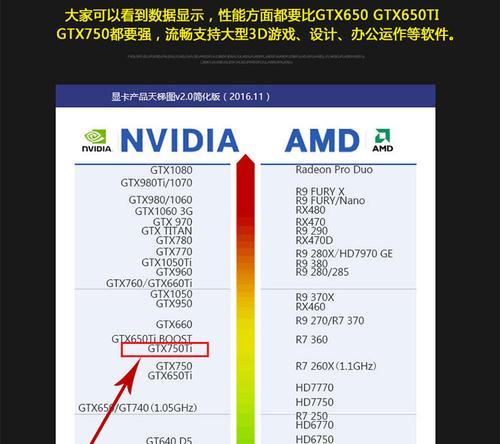
系统资源监视器是Windows操作系统内置的工具,可以用于查看当前程序资源的使用情况,包括显卡。
1.按下`Ctrl`+`Shift`+`Esc`组合键打开任务管理器。
2.点击“性能”标签页。
3.在左侧菜单中找到并点击“GPU”项。
4.在打开的界面中,您可以看到每个程序使用了多少显卡资源。如果在玩游戏时发现独立显卡的使用率显著提高,那么说明游戏正在使用独立显卡。

除了使用系统自带的工具,还有很多第三方软件可以用来检查显卡使用情况。NVIDIAGeForceExperience(仅限NVIDIA显卡用户)或者AMDRadeonSoftware(仅限AMD显卡用户)。
1.下载并安装您显卡对应的软件。
2.打开该软件,通常会有一个性能监测的部分。
3.启动游戏后,软件会显示当前显卡的使用情况,您可以确认游戏是否正在使用您的独立显卡。

某些游戏的设置菜单中也会明确显示显卡信息。
1.启动您想要检查的游戏。
2.进入游戏设置,通常在“视频”或“图形”选项中。
3.在相关选项中,您可能会看到当前使用的显卡信息,如“正在使用NVIDIAGeForceXXX”或“AMDRadeonXXX”。
问题一:如何强制游戏使用独立显卡?
如果发现游戏没有使用独立显卡,可以尝试以下操作:
在显卡控制面板中,将游戏设置为高性能处理器。
更新显卡驱动程序。
在系统电源设置中,将电源计划更改为高性能模式。
问题二:为什么我的独立显卡使用率很低?
这可能是由以下几个原因导致的:
游戏对硬件的要求不高,或者配置不匹配。
系统驱动程序不是最新版本。
电脑运行了其他资源密集型程序,导致显卡无法全力运行游戏。
问题三:集成显卡和独立显卡能否同时使用?
是的,现代电脑支持显卡切换技术,可以同时使用集成显卡和独立显卡。但根据应用程序对图形处理能力的需求,操作系统会自动选择更适合的显卡运行。
通过以上方法,您可以轻松检查游戏是否使用了您的独立显卡,并针对可能遇到的问题进行相应的调整。在选择显卡时,也要根据您的游戏需求和预算做出明智的决策。当您的电脑运行游戏时能够流畅如飞,您就能享受到更加沉浸的游戏体验。希望本文对您有所帮助,让您更高效地管理您的硬件资源,并在游戏世界中畅行无阻。
标签: 显卡
版权声明:本文内容由互联网用户自发贡献,该文观点仅代表作者本人。本站仅提供信息存储空间服务,不拥有所有权,不承担相关法律责任。如发现本站有涉嫌抄袭侵权/违法违规的内容, 请发送邮件至 3561739510@qq.com 举报,一经查实,本站将立刻删除。
相关文章
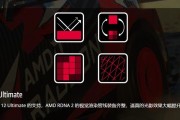
AMD混合显卡技术是现代笔记本电脑和某些台式机中的一种创新解决方案,它结合了集成显卡和独立显卡的优点,通过智能切换技术以优化系统性能和电池寿命。如果你...
2025-07-03 1 显卡
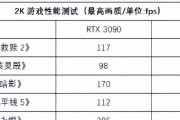
随着科技的不断进步,显卡技术也在快速发展。作为电脑硬件的重要组成部分,显卡对于提升图像处理能力、游戏体验以及工作效率起着至关重要的作用。华硕作为显卡行...
2025-07-01 5 显卡

当您打开电脑,却发现显示器上出现令人费解的花屏现象时,这无疑是一个令人头疼的问题。特别是在使用独立显卡的情况下,问题可能由多种原因引起。在本文中,我们...
2025-06-28 7 显卡

在如今的电脑DIY市场中,升级显卡风扇是提升显卡性能和延长使用寿命的常见方法之一。一个工作正常的显卡风扇不仅可以保持显卡在最佳温度下运行,还能有效降低...
2025-06-26 7 显卡

在当今的数字时代,电脑已经成为我们日常生活和工作不可或缺的一部分。而要获得最佳的图形性能,正确安装技嘉主板显卡至关重要。本篇指南将为您提供详细的技嘉主...
2025-06-24 10 显卡

随着科技的不断进步,游戏和专业图形处理的需求日益增长,显卡成为电脑硬件中至关重要的部件。机械作为知名的计算机硬件品牌,其显卡产品备受玩家与专业用户的关...
2025-05-27 27 显卡